Przy pierwszym uruchomieniu Impress przygotuje dla nas przykładowy plik składający się z pojedynczego slajdu tytułowego. Obszar roboczy jest wyraźnie podzielony na kilka segmentów. W środku znajduje się podgląd aktualnie zaznaczonego elementu prezentacji.

Po lewej umieszczono z kolei panel Slajdy, który prezentuje miniaturki slajdów i ułatwia nawigowanie po nich. Po prawej jest pasek boczny z dodatkowymi funkcjami edycyjnymi. Mamy tu kilka zakładek. Jedna zawiera szablony graficzne slajdów, druga pozwala zmieniać ich układ (tytułowy, jednokolumnowy, dwukolumnowy itp.).
Trzecia umożliwia błyskawiczne wstawienie wstępnie sformatowanych tabel. Ostatnie dwie sekcje odpowiadają za animowane przejścia między slajdami. Możemy zarówno aktywować efekty dla dwóch wybranych elementów prezentacji, jak i użyć przycisku Zastosuj do wszystkich slajdów, aby włączyć ustawienia globalne.
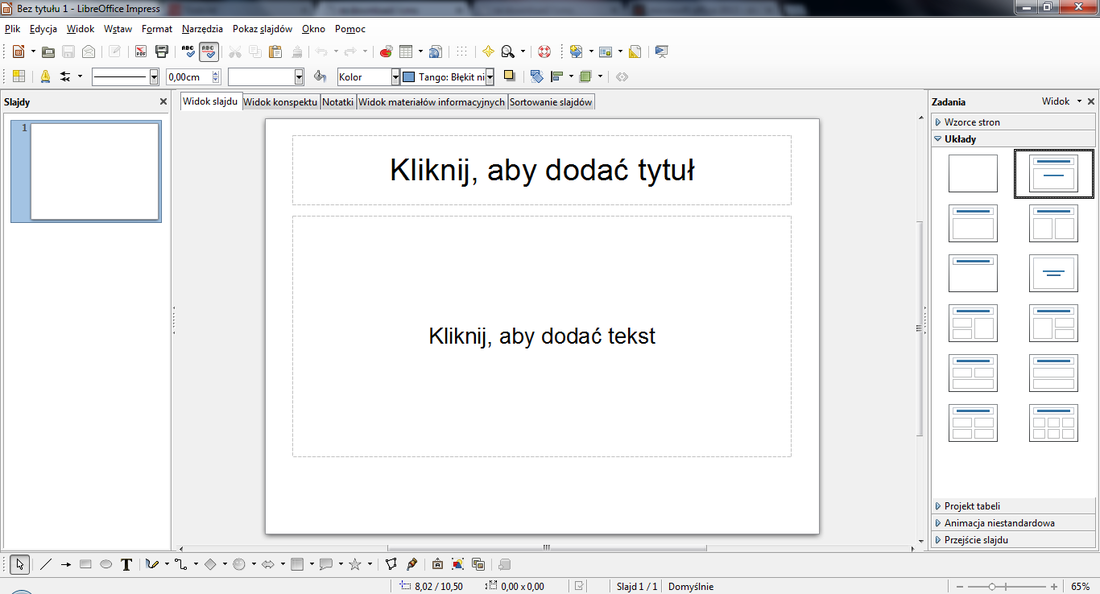
Główny obszar roboczy także ma kilka zakładek. W praktyce przez większość czasu będziemy używać Widoku slajdu. Pozostałe elementy umożliwiają np. dodawanie notatek oraz sortowanie slajdów. Nowe moduły prezentacji dodajemy klikając prawym klawiszem myszy lewy pasek boczny.
Najważniejsze paski narzędzi
Impress w domyślnej konfiguracji oferuje nam 4 paski narzędzi. Przy górnym brzegu ekranu mamy takie rzeczy jak Standardowy, Prezentacja oraz Linia i Wypełnienie (w dwóch wierszach). Pierwszy pasek zawiera znane z innych aplikacji LO narzędzia umożliwiające zapisywanie, eksport do PDF, kopiowanie czy wstawianie linków.
Pozwala też na dodawanie wykresów - działa to na podobnej zasadzie, jak w arkuszu kalkulacyjnym Calc.
Prezentacja umożliwia szybkie wstawianie nowych elementów ze zdefiniowanym wcześniej układem, zmianę tych układów, modyfikowanie szablonów graficznych oraz przechodzenie to trybu pokazu slajdów. Linia i Wypełnienie ułatwia z kolei edytowanie autokształtów w prezentacji czy zmienianie ich kolorów.
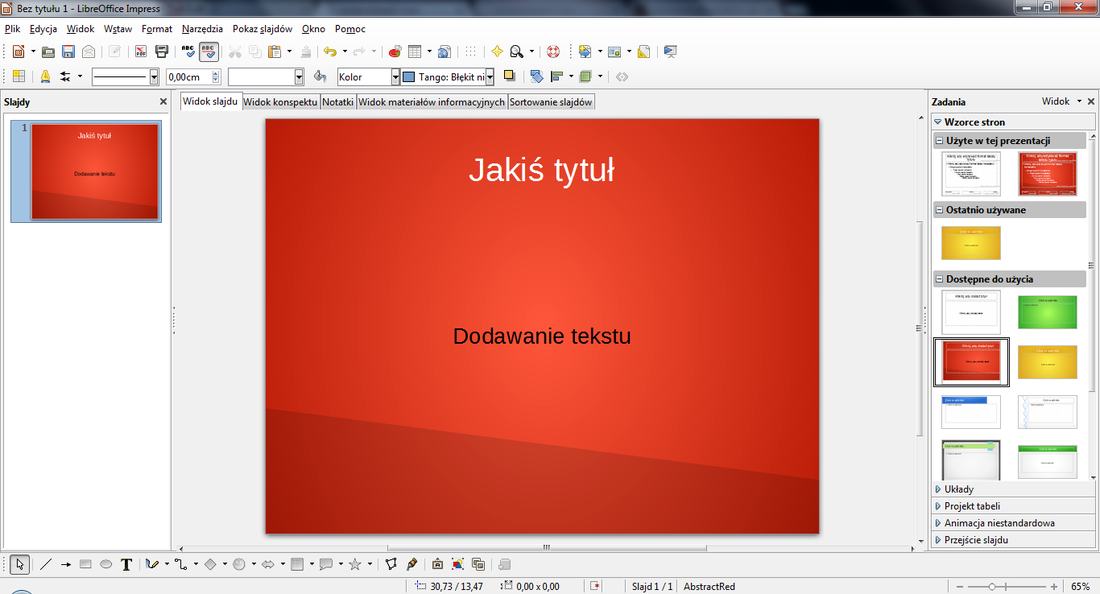
Na dole ekranu znajdziemy dodatkowo pasek Rysunek - niezbędny podczas tworzenia kolejnych slajdów. Służy on przede wszystkim do umieszczania w prezentacji linii, zaawansowanych autokształtów, strzałek, wykresów, grafik czy dźwięków. Wstawione tak elementy edytujemy potem z paska Linia i Wypełnienie.
Funkcje w menu górnym
Tworzenie prezentacji w Impressie jest bardzo wygodne. Program automatycznie umieszcza na slajdach aktywne pola, które wystarczy wypełnić. Zaawansowani użytkownicy mogą oczywiście tworzyć slajdy puste i samodzielnie dodawać do nich pola tekstowe, autokształty czy grafiki.
Pracę w programie wspiera rozbudowane menu górne. Wśród jego najciekawszych elementów warto zwrócić uwagę na polecenia ukryte pod Wstaw. Tradycyjnie mamy tutaj pełen zakres funkcji związanych z umieszczaniem zewnętrznych obiektów (np. grafik) w dokumencie. Do tego dochodzi bardzo przydatne polecenie Duplikuj slajd.
Menu Format pozwala na modyfikowanie układu oraz wyglądu każdego elementu prezentacji - są to te same funkcje, które umieszczono na pasku narzędzi Prezentacja. Format umożliwia ponadto grupowanie poszczególnych pól w obrębie slajdu lub slajdów. Ułatwia to kopiowanie i wklejanie w inne miejsca.
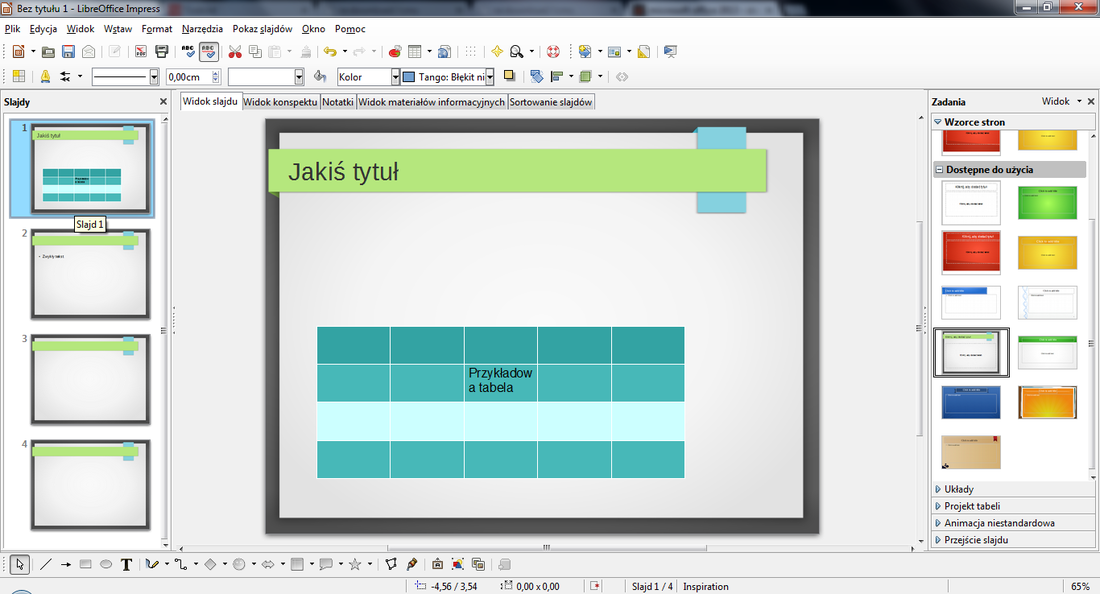
Warto zwrócić uwagę na menu Pokaz slajdów. Znajduje się tu pozycja Ustawienia pokazu slajdów, gdzie mamy sporo opcji dotyczących wyświetlania. Podobnie jak w przypadku efektów przejścia możemy je zastosować globalnie, albo tylko w stosunku do wybranych elementów.
Opisywane menu umożliwia też tworzenie pokazów niestandardowych oraz ukrywanie slajdów tymczasowo niepotrzebnych.
Podsumowanie
Wszystkie te zaawansowane funkcje sprawiają, że Impress stanowi solidną alternatywę Microsoft Excela. Pozwala na tworzenie profesjonalnie wyglądających prezentacji - zarówno dla biznesu, jak i celów prywatnych. Program jest przejrzysty i wygodny w obsłudze.
W kolejnej części naszego cyklu, już za tydzień, zajmiemy się pozostałymi narzędziami pakietu LibreOffice.
